Allmänt..sid 2 Funktionstangenter i SP Personsökning i SP. Patientmeddelande till enskild patient...sid 3
|
|
|
- Arne Bergman
- för 6 år sedan
- Visningar:
Transkript
1 Handbok i PASIS Allmänt..sid 2 Funktionstangenter i SP Personsökning i SP till enskild patient...sid 3 Endast brevkod... sid 6 Ändra/komplettera text i brevkod sid 7 Nytt meddelande till samma patient.. sid 8 Patient har flera meddelanden..sid 8 Kopiera meddelande till samma patient...sid 8 Utskrift.... sid 8 Brev till flera bevakade patienter. sid 9 En brevkod för samtliga patienter sid 10 Olika brevkoder till olika patienter sid 11 Register ( i teckenpasis) Brevkod bild 750 sid 12 Standardtexter bild 772..sid 14 Bildnummer EASY sid KLA 1
2 Allmänt Funktionstangenter i SP F1 Huvudkatalog F2 Återgång till senast använda bild F3 Snabbval bildnummer F4 Nästa sida F5 Första sidan F6 Borttag F7 Omloggning F8 Ny sökning/rensa bild F9 Kodhjälp F10 Läs in bild Shift F1 Föregående meny Shift F4 Föregående sida Shift F5 Sista sidan Shift F7 Print screen Shift F9 Hjälp Shift F10 Verifiera koder Personsökning i bilden I alla bilder med personnummer kan man söka en patient på två sätt: 1. Ange de 6 första siffrorna i patientens personnummer och tryck F10 för att komma till patientregistret - bild 017 där man kan söka fram fullständigt personnummer. 2. Ange efternamn och eventuellt förnamn och tryck F10 för att komma till patientregistret Patientmenyn Med utgångspunkt från Patientmenyn bild kan man välja funktion på tre olika sätt: 1. Ange personnummer och tryck F10. Välj nr 07 - och tryck Enter (+). 2. Välj nr 07 - utan att ange personnummer och tryck Enter(+) Ange personnummer i bild 107 och tryck F Ange personnummer, välj nr 07 - och tryck Enter (+). består av en fri text som skrivs i PASiS och skickas genom TietoEnator på samma sätt som de centrala kallelserna. Det är möjligt att skicka patientmeddelande både till enskild patient och till en grupp bevakade patienter KLA 2
3 till enskild patient Utgå från huvudkatalogen, välj nr 1 och tryck Enter(+) Läs fram patientuppgifter i bild 011 t ex ange personnummer, sekel och tryck F KLA 3
4 Välj nr 7 och tryck Enter(+) för att komma till bild 107 Registrering av patientmeddelande Meddelande från Datum Text Inloggad enhet Dagens datum läggs ut efter registrering Fri text på 10 rader. Varje rad är 70 tecken Std.text Standardtextens namn (1 pos) enligt enhetens register, bild 772 Det är möjligt att ange 1 3 standardtexter (max 12 rader) eller Brevkod Brevkodens namn (1-3 pos) enligt enhetens register bild 750 Med vänlig hälsning Text som undertecknar brevet. Komplettera med avsändare Tryck Enter(+) för att registrera patientmeddelande KLA 4
5 KLA 5
6 Registrering av patientmeddelande med enbart brevkod Med vänlig hälsning Fyll i avsändare Brevkod Enligt enhetens register, bild 750, se sidan 10 Tryck Enter(+) för att registrera patientmeddelande KLA 6
7 Ändra/komplettera text i brevkod För enskild patient kan man ändra/komplettera texten i registrerad brevkod enligt ovan, genom att trycka SF3 och få fram registertexten i bild 307 Lägg till/ändra text och tryck Enter(+). I patientmeddelandet ändras brevkoden till XXX KLA 7
8 Nytt meddelande till samma patient Tryck SF10 nytt meddelande Skriv meddelande enligt ovan och tryck Enter(+) En patient har flera meddelanden Tryck F11 för att bläddra till nästa meddelande. Tryck F10 för att få fram det första. Kopiera meddelande till samma patient Ta fram bild 107 med det meddelande som skall kopieras. Tryck SF10 nytt meddelande för att få tom skärm. Tryck SF11 kopiera föregående och meddelandetexten läggs ut på skärmen. Gör eventuella ändringar/tillägg. Tryck Enter(+) för att registrera. Utskrift av patientmeddelande Utskriftsdatum Postdatum Datum då patientmeddelande skrivits ut. Utskrift sker varje natt hos TietoEnator. Datum i framtiden då användaren vill att patientmeddelandet skall skrivas ut enligt ovan KLA 8
9 Att skicka brev till flera bevakade patienter Gör en utsökning av bevakningar i bild 190. Utgå från bevakningsöversikten SP 192 Tryck SF6 Brev.övers för att komma till bild 193 Bevakningsbrev KLA 9
10 Det finns två möjligheter att skicka brev: 1. Att använda en brevkod för samtliga patienter 2. Att ange olika brevkoder till patienterna 1. En brevkod för samtliga patienter Fyll i Brevkod enligt bild 750 längst upp till vänster i bilden och skriv J= ja under rubriken Brev. Om någon av patienterna på listan inte skall ha något brev fyll i N = nej i fältet. Tryck Enter(+) för att skicka bevakningsbrev. När brevet är utskrivet läggs datum ut under rubriken Utskrivet Befintlig brevkod går att skriva över. För ny utskrift ta bort (delete) utskriftsdatum KLA 10
11 2. Olika brevkoder till olika patienter Fyll i fältet Brevkod vid respektive patient och skriv J= ja under rubriken Brev Om någon av patienterna på listan inte skall ha något brev fyll i N = nej i fältet Brev. Tryck Enter(+) för att skicka bevakningsbrev. När brevet är utskrivet läggs datum ut under rubriken Utskrivet Befintlig brevkod går att skriva över. För ny utskrift ta bort (delete) utskriftsdatum KLA 11
12 Brevkod - bild 750 Här skriver man brevtexter som kan användas till många patienter och ger brevtexten ett namn = Brevkod. Utgå från huvudkatalogen, välj nr 7 - Registerunderhåll - och tryck Enter(+). Välj bild Brevkod - i Registervård och tryck Enter(+). Fyll i vald Brevkod - 3 tecken, siffror eller bokstäver - och tryck F10 Finns Brevkoden redan läggs texten ut på skärmen. Saknas Brevkoden får man texten Nyuppläggning längst ner på skärmen.. Fyll i önskad brevtext och tryck Enter(+). Om OK får man texten uppdatering klar. Varje brevkod kan innehålla tre sidor med 10 rader på varje sida KLA 12
13 För ÖVERSIKT av enhetens brevkoder tryck SF2 för att komma till bild 751 Ställ markören vid vald rad och tryck SF2 för att komma till registreringsbild För lista på papper över enhetens brevkoder - tryck SF KLA 13
14 Standardtexter Översikt enhetens standardtexter Utgå från huvudkatalogen bild 001, välj nr 7 registerunderhåll och tryck Enter (+) Välj bild 772 standardtexter och tryck Enter (+) För att få en översikt över gällande standardtexter på enheten tryck SF2 och därefter F10 Bläddra vidare med F4 För att ändra i befintlig standardtext ställ markören vid vald rad, alternativt skriv radnummer vid rubriken Nr: och tryck SF2 för att komma till registreringsbilden.. Skriv över och/eller gör tillägg och bekräfta med Enter (+) KLA 14
15 Nyuppläggning av standardtexter Utgå från huvudkatalogen bild 001, välj nr 7 registerunderhåll och tryck Enter (+) Välj bild 772 standardtexter och tryck Enter (+) Ge standardtexten ett namn/en kod i fältet Tecken. Koden kan vara ett (1) tecken, antingen bokstav eller siffra eller * m fl. Fyll i namnet och tryck F10. Finns redan en standardtext med detta namn läggs texten ut på skärmen. Vid nyuppläggning skriv texten på högst fyra (4) rader och tryck Enter(+) för registrering KLA 15
16 Bildnummer i EASY KLA 16
Handbok bevakningsfunktionen i PASiS
 Handbok bevakningsfunktionen i PASiS Allmänt sidan 2 Funktionstangenter i SP Personsökning i bilden Patientmenyn välj funktion Bevakningsfunktionen Användningsområden. sidan 2 Att registrera bevakning
Handbok bevakningsfunktionen i PASiS Allmänt sidan 2 Funktionstangenter i SP Personsökning i bilden Patientmenyn välj funktion Bevakningsfunktionen Användningsområden. sidan 2 Att registrera bevakning
Handbok - schemaläggning i PASiS
 Handbok - schemaläggning i PASiS Allmänt...sidan 2 Schemaläggningsmeny.sidan 2 1. Vårdgivarregister... sidan 3 2. Mottagningsrum/brevmall. sidan 5 Översikt mottagningsrum/brevmall... sidan 6 3. Prioriteter..
Handbok - schemaläggning i PASiS Allmänt...sidan 2 Schemaläggningsmeny.sidan 2 1. Vårdgivarregister... sidan 3 2. Mottagningsrum/brevmall. sidan 5 Översikt mottagningsrum/brevmall... sidan 6 3. Prioriteter..
Handbok medicinsk registrering i PASiS
 Handbok medicinsk registrering i PASiS Allmänt sid 2 Funktionstangenter i SP Personsökning i bilden Patientmenyn Medicinsk registrering öppen vård sid 3 DRG sid 5 Byt huvuddiagnos/bidiagnos sid 5 Vårdåtgärder
Handbok medicinsk registrering i PASiS Allmänt sid 2 Funktionstangenter i SP Personsökning i bilden Patientmenyn Medicinsk registrering öppen vård sid 3 DRG sid 5 Byt huvuddiagnos/bidiagnos sid 5 Vårdåtgärder
Handbok personuppgifter i PASiS
 Handbok personuppgifter i PASiS Allmänt sidan 2 Patientregister Befolkningsregister (Södra Regionen) InfoTorg /SPAR Reservnummerrutinen Patientregister Personuppgifter. sidan 2 Sekretesskydd av personuppgifter.
Handbok personuppgifter i PASiS Allmänt sidan 2 Patientregister Befolkningsregister (Södra Regionen) InfoTorg /SPAR Reservnummerrutinen Patientregister Personuppgifter. sidan 2 Sekretesskydd av personuppgifter.
Handbok för EASY sekretessregister PASiS m fl Tandemsystem. Allmänt...2. Att logga in i EASY 3. Att registrera personuppgifter.. 4. Nyuppläggning...
 PASiS utbildning 2004-12-15 Handbok för EASY sekretessregister PASiS m fl Tandemsystem Allmänt...2 Att logga in i EASY 3 Att registrera personuppgifter.. 4 Nyuppläggning...4 Översikt över användarens behörighet...5
PASiS utbildning 2004-12-15 Handbok för EASY sekretessregister PASiS m fl Tandemsystem Allmänt...2 Att logga in i EASY 3 Att registrera personuppgifter.. 4 Nyuppläggning...4 Översikt över användarens behörighet...5
Handbok bevakningsfunktionen i webb-pasis
 Handbok bevakningsfunktionen i webb-pasis Allmänt sidan 2 Inloggning Bevakningsfunktionen Användningsområden. sidan 4 Att registrera bevakning av patient.. sidan 4 Flera bevakningar på samma patient sidan
Handbok bevakningsfunktionen i webb-pasis Allmänt sidan 2 Inloggning Bevakningsfunktionen Användningsområden. sidan 4 Att registrera bevakning av patient.. sidan 4 Flera bevakningar på samma patient sidan
Handbok medicinsk registrering i PASiS webb-miljö
 Handbok medicinsk registrering i PASiS webb-miljö Allmänt sid 2 Medicinsk registrering översikt sid 4 Medicinsk registrering öppen vård sid 6 Besöksregistrerade vårdkontakter sid 6 Ej besöksregistrerade
Handbok medicinsk registrering i PASiS webb-miljö Allmänt sid 2 Medicinsk registrering översikt sid 4 Medicinsk registrering öppen vård sid 6 Besöksregistrerade vårdkontakter sid 6 Ej besöksregistrerade
Handbok personuppgifter PASiS-webb
 Handbok personuppgifter PASiS-webb Inloggning till PASiS-funktioner i webb-miljö.. sidan 2 Allmänt sidan 4 Patientregister Befolkningsregister (Södra Regionen) InfoTorg /SPAR Reservnummerrutinen Patientregister
Handbok personuppgifter PASiS-webb Inloggning till PASiS-funktioner i webb-miljö.. sidan 2 Allmänt sidan 4 Patientregister Befolkningsregister (Södra Regionen) InfoTorg /SPAR Reservnummerrutinen Patientregister
Att boka tider i webbpasis
 Att boka tider i webbpasis Allmänt sidan 2 Inloggning. sidan 2 Visning av meddelande. sidan 3 Meny.. sidan 3 Bokning i webbmiljö sidan 4 Sök tid sidan 4 Patientens personuppgifter.. sidan 5 Vårdkontakter..
Att boka tider i webbpasis Allmänt sidan 2 Inloggning. sidan 2 Visning av meddelande. sidan 3 Meny.. sidan 3 Bokning i webbmiljö sidan 4 Sök tid sidan 4 Patientens personuppgifter.. sidan 5 Vårdkontakter..
Handbok Flödesmodellen i PASiS
 Handbok Flödesmodellen i PASiS sid Allmänt 3 Uppdatering av register före start av flödesmodellen 4 Problemlista 6 Vårdåtagande - nyuppläggning Start i bild 040 vårdåtagande 7 Start i bild 086/186 allmän
Handbok Flödesmodellen i PASiS sid Allmänt 3 Uppdatering av register före start av flödesmodellen 4 Problemlista 6 Vårdåtagande - nyuppläggning Start i bild 040 vårdåtagande 7 Start i bild 086/186 allmän
Guide E-post. Utgivare Syncentralens Datateam Stockholm
 Guide E-post Utgivare Syncentralens Datateam Stockholm 2015-07-13 Skriva och skicka ett mejl Välj med piltangenterna E-post. Välj med piltangenterna Skriva ett nytt meddelande. Guide kommer nu att fråga
Guide E-post Utgivare Syncentralens Datateam Stockholm 2015-07-13 Skriva och skicka ett mejl Välj med piltangenterna E-post. Välj med piltangenterna Skriva ett nytt meddelande. Guide kommer nu att fråga
Handbok - Registrering av vårdkontakter i öppen vård i PASIS. Allmänt..sid 2 Allmänt i SP Personsökning i SP Funktionstangenter i SP
 Handbok - Registrering av vårdkontakter i öppen vård i PASIS Allmänt..sid 2 Allmänt i SP Personsökning i SP Funktionstangenter i SP Besöksregistrering.. sid 3 Remiss från sid 6 Skaderegistrering.....sid
Handbok - Registrering av vårdkontakter i öppen vård i PASIS Allmänt..sid 2 Allmänt i SP Personsökning i SP Funktionstangenter i SP Besöksregistrering.. sid 3 Remiss från sid 6 Skaderegistrering.....sid
Manual för Tidbok. Skapat av PASiS Förvaltningsgrupp Datum: Reviderad: Manual för Tidbok. Sidan 1 av 27
 Manual för Tidbok Skapat av PASiS Förvaltningsgrupp Datum: 2014-05-07 Reviderad:2017-07-03 Manual för Tidbok Sidan 1 av 27 Innehållsförteckning Söka tid till en vårdgivare... 3 Söka tid till flera vårdgivare...
Manual för Tidbok Skapat av PASiS Förvaltningsgrupp Datum: 2014-05-07 Reviderad:2017-07-03 Manual för Tidbok Sidan 1 av 27 Innehållsförteckning Söka tid till en vårdgivare... 3 Söka tid till flera vårdgivare...
Handbok allmän bokning i PASiS
 Handbok allmän bokning i PASiS Bokningsfunktionen Att söka lediga tider sidan 3 Att boka tid till patient. sidan 7 Ny patient ny sökning.. sidan 12 Ny patient samma vårdgivare och dag sidan 12 Samma vårdgivare
Handbok allmän bokning i PASiS Bokningsfunktionen Att söka lediga tider sidan 3 Att boka tid till patient. sidan 7 Ny patient ny sökning.. sidan 12 Ny patient samma vårdgivare och dag sidan 12 Samma vårdgivare
Manual för schemaläggning
 Manual för schemaläggning Skapat av PASiS Förvaltningsgrupp Datum: 2013-02-27 Reviderad: 2017-07-03 Manual för schemaläggning Sidan 1 av 23 Innehållsförteckning Schemaläggning... 3 Dagmall... 3 Nyuppläggning
Manual för schemaläggning Skapat av PASiS Förvaltningsgrupp Datum: 2013-02-27 Reviderad: 2017-07-03 Manual för schemaläggning Sidan 1 av 23 Innehållsförteckning Schemaläggning... 3 Dagmall... 3 Nyuppläggning
en stor bokstav och en siffra. Lösenordet får inte innehålla några tecken (!,,#,%,&)
 Gå in på www.lernia.se Klicka på rubriken Registrera CV 1. Fyll i dina användaruppgifter. - Skriv in din e-postadress, glöm inte att upprepa e-postadressen - Skriv in ett önskat lösenord och upprepa detta.
Gå in på www.lernia.se Klicka på rubriken Registrera CV 1. Fyll i dina användaruppgifter. - Skriv in din e-postadress, glöm inte att upprepa e-postadressen - Skriv in ett önskat lösenord och upprepa detta.
Listningssystem familjeläkare (LISSY): Att lägga upp användare i Easy
 1 Arvo Jääskeläinen 2014-10-29 Mellersta Skånes sjukvårdsdistrikt Listningssystem familjeläkare (LISSY): Att lägga upp användare i Easy Behörigheter för listningssystemet familjeläkare hanteras av Regions
1 Arvo Jääskeläinen 2014-10-29 Mellersta Skånes sjukvårdsdistrikt Listningssystem familjeläkare (LISSY): Att lägga upp användare i Easy Behörigheter för listningssystemet familjeläkare hanteras av Regions
Inloggning. sid 2 Uppgifter i Aktuell besökslista... sid 3 Besöksregistrering.. sid 9 ArbetsplatsID och poolnamn sid 10 Filterfunktion sid 13
 Handbok Aktuell besökslista Aktuell besökslista Inloggning. sid 2 Uppgifter i Aktuell besökslista... sid 3 Besöksregistrering.. sid 9 ArbetsplatsID och poolnamn sid 10 Filterfunktion sid 13 PASiSW_besokslista
Handbok Aktuell besökslista Aktuell besökslista Inloggning. sid 2 Uppgifter i Aktuell besökslista... sid 3 Besöksregistrering.. sid 9 ArbetsplatsID och poolnamn sid 10 Filterfunktion sid 13 PASiSW_besokslista
LÅN Manual Koha. Luleå universitetsbibliotek Ulrika Hedkvist
 LÅN Manual Koha Luleå universitetsbibliotek Ulrika Hedkvist 2017-05-30 INNEHÅLLSFÖRTECKNING Registrera ny låntagare 3 Radera låntagare 4 Ändra PIN-kod eller personnummer 5 Utlån 6 Utskrift på lån 7 Återlämning
LÅN Manual Koha Luleå universitetsbibliotek Ulrika Hedkvist 2017-05-30 INNEHÅLLSFÖRTECKNING Registrera ny låntagare 3 Radera låntagare 4 Ändra PIN-kod eller personnummer 5 Utlån 6 Utskrift på lån 7 Återlämning
Sekreterare och Plussekreterare Version SP2 via PMO
 Sekreterare och Plussekreterare Version 3.7.3 SP2 via PMO Starta MedSpeech 1. Från Mitt arbete i PMO klicka på Innehåll Länkar och Diktat - Lista 2. MedSpeech startar och du får upp en lista över diktaten.
Sekreterare och Plussekreterare Version 3.7.3 SP2 via PMO Starta MedSpeech 1. Från Mitt arbete i PMO klicka på Innehåll Länkar och Diktat - Lista 2. MedSpeech startar och du får upp en lista över diktaten.
Delegeringsmodulen. Innehåll. Dok nr OSF/AU-18:024
 Dok nr OSF/AU-18:024 Delegeringsmodulen Innehåll 1 Logga in Delegeringsmodulen... 2 2 Ikoner i verktygsraden... 2 2.1 Mitt skrivbord... 2 2.2 Sök efter personal som redan har en delegering... 3 2.3 Sök
Dok nr OSF/AU-18:024 Delegeringsmodulen Innehåll 1 Logga in Delegeringsmodulen... 2 2 Ikoner i verktygsraden... 2 2.1 Mitt skrivbord... 2 2.2 Sök efter personal som redan har en delegering... 3 2.3 Sök
Korrespondens och intyg HighEdit
 Korrespondens och intyg HighEdit Läsa dokument Funktionen för att läsa och skriva mallbaserade brev och intyg finns under fliken Korr/Intyg. 1 Ta fram patientens journalmapp. 2 Välj fliken Korr/Intyg.
Korrespondens och intyg HighEdit Läsa dokument Funktionen för att läsa och skriva mallbaserade brev och intyg finns under fliken Korr/Intyg. 1 Ta fram patientens journalmapp. 2 Välj fliken Korr/Intyg.
5. Gå igenom inställningar för anställda och företag
 5. Gå igenom inställningar för anställda och företag I år har det skett förändringar i rutinen för kontrolluppgifter på grund av Skatteverkets nya regler gällande kontrolluppgifter. För att du med automatik
5. Gå igenom inställningar för anställda och företag I år har det skett förändringar i rutinen för kontrolluppgifter på grund av Skatteverkets nya regler gällande kontrolluppgifter. För att du med automatik
1. Ledare... 3 2. Hantera deltagare... 5 3. Rapporter... 13 4. Övriga menyer... 15
 Sidan 1 (18) 1. Ledare... 3 1.2 Huvudmeny i Aktivitetsstöd... 3 2. Hantera deltagare... 5 2.1 Deltagare... 6 2.1.1 Lägga in deltagare i ny grupp... 6 2.1.2 Lägga till deltagare i befintlig grupp... 6 2.2
Sidan 1 (18) 1. Ledare... 3 1.2 Huvudmeny i Aktivitetsstöd... 3 2. Hantera deltagare... 5 2.1 Deltagare... 6 2.1.1 Lägga in deltagare i ny grupp... 6 2.1.2 Lägga till deltagare i befintlig grupp... 6 2.2
First Class 9.1 Grunderna i First Class och vårt mail- och konferenssystem BUF On-Line
 First Class 9.1 Grunderna i First Class och vårt mail- och konferenssystem BUF On-Line Elisabeth Banemark, Pedagogiskt center, Kristianstad 08-07-05 Innehållsförteckning Logga in Användarnamn och Lösenord...
First Class 9.1 Grunderna i First Class och vårt mail- och konferenssystem BUF On-Line Elisabeth Banemark, Pedagogiskt center, Kristianstad 08-07-05 Innehållsförteckning Logga in Användarnamn och Lösenord...
PM Datum 2013-01-09. Instruktioner Wordmallar Här följer en kortfattad instruktion i hur du använder Universitets- och högskolerådets Wordmallar.
 PM Datum 2013-01-09 Postadress Box 45093 104 30 Stockholm Besöksadress Wallingatan 2 111 60 Stockholm Telefon 010-470 03 00 Org nr 202100-6487 www.uhr.se Lathund Wordmallar Om hur man använder Universitets-
PM Datum 2013-01-09 Postadress Box 45093 104 30 Stockholm Besöksadress Wallingatan 2 111 60 Stockholm Telefon 010-470 03 00 Org nr 202100-6487 www.uhr.se Lathund Wordmallar Om hur man använder Universitets-
Sekreterare och Plussekreterare Version via Melior
 Sekreterare och Plussekreterare Version 3.7.3 via Melior Logga in i Melior. Öppna MedSpeech via Externa program i menyraden, välj Utskrift diktatlista, v.g. se nedan. MedSpeech startar och du får upp en
Sekreterare och Plussekreterare Version 3.7.3 via Melior Logga in i Melior. Öppna MedSpeech via Externa program i menyraden, välj Utskrift diktatlista, v.g. se nedan. MedSpeech startar och du får upp en
HITTA HISTORISKA REGISTERUTTAG
 HITTA HISTORISKA REGISTERUTTAG AV VÅRDPRODUKTION I REGION SKÅNE Datum: 2006-04-01 Författare: Birgitta Malmström, ITT-SV Birgitta.Malmstrom@skane.se Innehållsförteckning Inledning... 3 System Hitta (Historiska
HITTA HISTORISKA REGISTERUTTAG AV VÅRDPRODUKTION I REGION SKÅNE Datum: 2006-04-01 Författare: Birgitta Malmström, ITT-SV Birgitta.Malmstrom@skane.se Innehållsförteckning Inledning... 3 System Hitta (Historiska
Vid fel och frågor Ta kontakt med förbundet. Logga in. Menyn
 Manual Spelarregistrering Manualen beskriver hur man lägger in spelare i sin spelartrupp och tilldelar fasta spelarnummer. Läs igenom manualen och följ den när du lägger in spelarna i ditt lag och föreningens
Manual Spelarregistrering Manualen beskriver hur man lägger in spelare i sin spelartrupp och tilldelar fasta spelarnummer. Läs igenom manualen och följ den när du lägger in spelarna i ditt lag och föreningens
Sekreterare och Plussekreterare Version SP2 via Melior
 Sekreterare och Plussekreterare Version 3.7.3 SP2 via Melior Logga in i Melior. Öppna MedSpeech via Externa program i menyraden, välj Utskrift diktatlista, v.g. se nedan. MedSpeech startar och du får upp
Sekreterare och Plussekreterare Version 3.7.3 SP2 via Melior Logga in i Melior. Öppna MedSpeech via Externa program i menyraden, välj Utskrift diktatlista, v.g. se nedan. MedSpeech startar och du får upp
UTBILDNINGSMATERIAL. Procapita. Mina sidor
 UTBILDNINGSMATERIAL Procapita Mina sidor Vård och Omsorg 2011 Procapita ett verksamhetssystem... 3 Tangentbord/musen... 3 Menyrad... 4 Första gången du loggar in i Procapita... 5 Du kommer inte in i Procapita...
UTBILDNINGSMATERIAL Procapita Mina sidor Vård och Omsorg 2011 Procapita ett verksamhetssystem... 3 Tangentbord/musen... 3 Menyrad... 4 Första gången du loggar in i Procapita... 5 Du kommer inte in i Procapita...
Användarmanual TextAppen för iphone och ipad
 Användarmanual TextAppen för iphone och ipad Innehåll Innehåll... 2 Hämta TextAppen för ios... 3 Registera dig... 3 Kom igång i iphone eller ipad... 5 Logga in... 5 Samtal... 6 Ringa samtal... 6 Avsluta
Användarmanual TextAppen för iphone och ipad Innehåll Innehåll... 2 Hämta TextAppen för ios... 3 Registera dig... 3 Kom igång i iphone eller ipad... 5 Logga in... 5 Samtal... 6 Ringa samtal... 6 Avsluta
Identity Manager. Användarhandbok. Identity Manager. Behörighetsverktyg för Mina tjänster
 Identity Manager Användarhandbok Identity Manager Behörighetsverktyg för Mina tjänster April 2017 1 VAD ÄR IDENTITY MANAGER?... 2 1.1 VAD SKA BEHÖRIGHETSADMINISTRATÖREN GÖRA I IDENTITY MANAGER?... 2 1.2
Identity Manager Användarhandbok Identity Manager Behörighetsverktyg för Mina tjänster April 2017 1 VAD ÄR IDENTITY MANAGER?... 2 1.1 VAD SKA BEHÖRIGHETSADMINISTRATÖREN GÖRA I IDENTITY MANAGER?... 2 1.2
Sökning i medlemsregistret
 Sökning i medlemsregistret Allmänt I denna manual beskrivs de direkta sökningar och sorteringar/filtreringar man kan göra i Miriam. OBSERVERA SÖKNING PÅ OLIKA NIVÅER 1 4 NEDAN. 1.Sökning i hela CRM, dvs
Sökning i medlemsregistret Allmänt I denna manual beskrivs de direkta sökningar och sorteringar/filtreringar man kan göra i Miriam. OBSERVERA SÖKNING PÅ OLIKA NIVÅER 1 4 NEDAN. 1.Sökning i hela CRM, dvs
Manual WebPriva. Webbaserat system för produktionsredovisning av privata vårdgivare som innehar vårdavtal med Region Skåne
 1 Manual WebPriva Webbaserat system för produktionsredovisning av privata vårdgivare som innehar vårdavtal med Region Skåne Systemförvaltningsgrupp Köpt och såld vård Gäller fr.o.m. 2 Innehåll Innehåll...
1 Manual WebPriva Webbaserat system för produktionsredovisning av privata vårdgivare som innehar vårdavtal med Region Skåne Systemförvaltningsgrupp Köpt och såld vård Gäller fr.o.m. 2 Innehåll Innehåll...
Inloggning. sid 2 Sök svar från kemlab... sid 4 Sök svar från mikrobiologi. sid 7 ArbetsplatsID och poolnamn.. sid 9
 Handbok Labsvar på webben Labsvar Inloggning. sid 2 Sök svar från kemlab... sid 4 Sök svar från mikrobiologi. sid 7 ArbetsplatsID och poolnamn.. sid 9 Labsvar på webben 060303 KLA 1 Labsvar Inloggning
Handbok Labsvar på webben Labsvar Inloggning. sid 2 Sök svar från kemlab... sid 4 Sök svar från mikrobiologi. sid 7 ArbetsplatsID och poolnamn.. sid 9 Labsvar på webben 060303 KLA 1 Labsvar Inloggning
Komma igång med 3L Pro 2014. Komma igång med 3L. Copyright VITEC FASTIGHETSSYSTEM AB
 Komma igång med 3L Innehåll LOGGA IN I 3L... 3 Verktyg och kortkommandon... 6 Övriga tangenter... 9 RAPPORTUTSKRIFT I 3L... 10 Instruktioner för att skriva till fil:... 11 Logga in i 3L Ikonen för 3L Pro
Komma igång med 3L Innehåll LOGGA IN I 3L... 3 Verktyg och kortkommandon... 6 Övriga tangenter... 9 RAPPORTUTSKRIFT I 3L... 10 Instruktioner för att skriva till fil:... 11 Logga in i 3L Ikonen för 3L Pro
WebBoard i distansutbildningen
 WebBoard i distansutbildningen - Handbok för nybörjare För att underlätta kommunikationen mellan dig, dina kurskamrater och deltagande lärare kommer vi att använda datorn som kommunikationshjälpmedel.
WebBoard i distansutbildningen - Handbok för nybörjare För att underlätta kommunikationen mellan dig, dina kurskamrater och deltagande lärare kommer vi att använda datorn som kommunikationshjälpmedel.
Ansvarig: FO Meddix i Halland Senast uppdaterad: Sida 1
 Ansvarig: FO Meddix i Halland Senast uppdaterad: 2012-11-16 Sida 1 Ändringsförteckning Version Datum Ändring Ändrat av 1.0 Annika Wallentin 1.1 2012-06-27 Uppdatering med aktuella skärmbilder 1.2 2012-11-16
Ansvarig: FO Meddix i Halland Senast uppdaterad: 2012-11-16 Sida 1 Ändringsförteckning Version Datum Ändring Ändrat av 1.0 Annika Wallentin 1.1 2012-06-27 Uppdatering med aktuella skärmbilder 1.2 2012-11-16
H A N D B O K. Behörighetssystemet för Pantbrevssystemet
 1 (25) H A N D B O K Behörighetssystemet för Pantbrevssystemet Innehåll INLEDNING...2 PÅLOGGNING TILL BEHÖRIGHETSADMINISTRATION...3 BYTE AV LÖSENORD VID PÅLOGGNING...4 BEHÖRIGHETSADMINISTRATION - VALMENY...5
1 (25) H A N D B O K Behörighetssystemet för Pantbrevssystemet Innehåll INLEDNING...2 PÅLOGGNING TILL BEHÖRIGHETSADMINISTRATION...3 BYTE AV LÖSENORD VID PÅLOGGNING...4 BEHÖRIGHETSADMINISTRATION - VALMENY...5
CA67 Beredningsform. Användardokumentation
 CA67 Beredningsform Användardokumentation FUNKTION SIDA 2 (9) Innehållsförteckning Användardokumentation... 1 Innehållsförteckning... 2 CA67 Beredningsform... 3 Beskrivning och syfte... 3 Formuläröversikt...
CA67 Beredningsform Användardokumentation FUNKTION SIDA 2 (9) Innehållsförteckning Användardokumentation... 1 Innehållsförteckning... 2 CA67 Beredningsform... 3 Beskrivning och syfte... 3 Formuläröversikt...
ALEPH ver. 16 Introduktion
 Fujitsu, Westmansgatan 47, 582 16 Linköping INNEHÅLLSFÖRTECKNING 1. SKRIVBORDET... 1 2. FLYTTA RUNT M.M.... 2 3. LOGGA IN... 3 4. VAL AV DATABAS... 4 5. STORLEK PÅ RUTORNA... 5 6. NAVIGATIONSRUTA NAVIGATIONSTRÄD...
Fujitsu, Westmansgatan 47, 582 16 Linköping INNEHÅLLSFÖRTECKNING 1. SKRIVBORDET... 1 2. FLYTTA RUNT M.M.... 2 3. LOGGA IN... 3 4. VAL AV DATABAS... 4 5. STORLEK PÅ RUTORNA... 5 6. NAVIGATIONSRUTA NAVIGATIONSTRÄD...
1. Ange ditt personnummer (utan bindestreck) samt din fyrsiffriga PIN-kod.
 PIN-KOD: Det första du behöver är en PIN-kod. Denna PIN-kod skickades till dig i ett rekommenderat brev i samband med att du blev kund i Internetkontoret. PIN-koden är personlig och består av fyra siffror.
PIN-KOD: Det första du behöver är en PIN-kod. Denna PIN-kod skickades till dig i ett rekommenderat brev i samband med att du blev kund i Internetkontoret. PIN-koden är personlig och består av fyra siffror.
Instruktion till rapporter för uppföljning av standardiserade vårdförlopp
 Instruktion till rapporter för uppföljning av standardiserade vårdförlopp Sjukhus Period Ha med vårdförlopp eller bara välja sjukhus? Startat standardiserat vårdförlopp Datum för Sjukhus KVÅ-kod start
Instruktion till rapporter för uppföljning av standardiserade vårdförlopp Sjukhus Period Ha med vårdförlopp eller bara välja sjukhus? Startat standardiserat vårdförlopp Datum för Sjukhus KVÅ-kod start
Magna Cura IFO. Verkställighet
 Magna Cura IFO Verkställighet 2 Innehållsförteckning Inlog i Magna Cura..3 Lägga upp en ny klient - BISTÅND...3 Fortsatt insats.. 4 Avslutad insats.4 Akten..4 Uppdatera aktbilden.4 Kronologisk journal..
Magna Cura IFO Verkställighet 2 Innehållsförteckning Inlog i Magna Cura..3 Lägga upp en ny klient - BISTÅND...3 Fortsatt insats.. 4 Avslutad insats.4 Akten..4 Uppdatera aktbilden.4 Kronologisk journal..
Att arbeta med ÅDATASYSTEMEN. ÅData Infosystem AB
 Att arbeta med ÅDATASYSTEMEN ÅData Infosystem AB ÅDATASYSTEMEN generellt 1 1. INLEDNING... 2 2. FUNKTIONER I ÅDATASYSTEMEN... 3 2.1 STARTA OCH AVSLUTA ÅDATASYSTEMEN... 3 2.1 STARTSIDA OCH MENYER... 3 2.2
Att arbeta med ÅDATASYSTEMEN ÅData Infosystem AB ÅDATASYSTEMEN generellt 1 1. INLEDNING... 2 2. FUNKTIONER I ÅDATASYSTEMEN... 3 2.1 STARTA OCH AVSLUTA ÅDATASYSTEMEN... 3 2.1 STARTSIDA OCH MENYER... 3 2.2
Närvarorapportering. Ledare
 Närvarorapportering Ledare 2 (16) Datum 2011-09-15 Innehållsförteckning 1. Ledare... 3 1.1 Inloggning och glömt lösenord... 3 1.2 Huvudmeny i Aktivitetsstöd... 5 2. Hantera deltagare... 6 2.1 Deltagare...
Närvarorapportering Ledare 2 (16) Datum 2011-09-15 Innehållsförteckning 1. Ledare... 3 1.1 Inloggning och glömt lösenord... 3 1.2 Huvudmeny i Aktivitetsstöd... 5 2. Hantera deltagare... 6 2.1 Deltagare...
Handbok in/utskrivning/händelser/utskrivningsklara
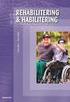 Handbok in/utskrivning/händelser/utskrivningsklara Allmänt sid 2 Funktionstangenter i SP Personsökning i bilden Patientmenyn Vårdtillfälle i sluten vård landstingsförbundets nationella termer Varför registrera
Handbok in/utskrivning/händelser/utskrivningsklara Allmänt sid 2 Funktionstangenter i SP Personsökning i bilden Patientmenyn Vårdtillfälle i sluten vård landstingsförbundets nationella termer Varför registrera
Lathund över PASiS funktioner i webbmiljö Grå Starr - Kataraktoperationer
 1(14) Lathund över PASiS funktioner i webbmiljö Grå Starr - Kataraktoperationer Innehållsförteckning Inloggning...2 Besöksregistrering...4 Vårdkontakter...7 Frikort...9 Medicinsk registrering...10 Personuppgifter...13
1(14) Lathund över PASiS funktioner i webbmiljö Grå Starr - Kataraktoperationer Innehållsförteckning Inloggning...2 Besöksregistrering...4 Vårdkontakter...7 Frikort...9 Medicinsk registrering...10 Personuppgifter...13
Dolphin Guide Dokument
 Dolphin Guide Dokument Utgivare Syncentralens Datateam Stockholm 2015-07-13 Innehållsförteckning Skriva ett dokument... 3 Spara... 3 Avancerat sparande... 4 Spara ändringar i dokument... 5 Spara dokument
Dolphin Guide Dokument Utgivare Syncentralens Datateam Stockholm 2015-07-13 Innehållsförteckning Skriva ett dokument... 3 Spara... 3 Avancerat sparande... 4 Spara ändringar i dokument... 5 Spara dokument
Hemsidan här kan du bl a söka annan lägenhet och göra felanmälan direkt på hemsidan www.partillebo.se
 Viktig info! Spara denna manual Hemsidan här kan du bl a söka annan lägenhet och göra felanmälan direkt på hemsidan www.partillebo.se För våra hyresgäster Så här kommer du in på Mina sidor Denna manual
Viktig info! Spara denna manual Hemsidan här kan du bl a söka annan lägenhet och göra felanmälan direkt på hemsidan www.partillebo.se För våra hyresgäster Så här kommer du in på Mina sidor Denna manual
Användarhandledning. Svenska Turistföreningen. Wordmallar Office 2010 2013-03-01
 Användarhandledning Svenska Turistföreningen Wordmallar Office 2010 2013-03-01 Inledning Nedan följer en kort instruktion om hur man går till väga för att använda STFs Wordmallar för Office 2010. Handledning
Användarhandledning Svenska Turistföreningen Wordmallar Office 2010 2013-03-01 Inledning Nedan följer en kort instruktion om hur man går till väga för att använda STFs Wordmallar för Office 2010. Handledning
Mobilus får inte användas under tiden uppdateringen genomförs.
 Uppdatera Mobilus Professional till version 1.0.6 Mobilus får inte användas under tiden uppdateringen genomförs. OBS! Innan du påbörjar uppdateringen till version 1.0.6 måste du ladda ner och installera
Uppdatera Mobilus Professional till version 1.0.6 Mobilus får inte användas under tiden uppdateringen genomförs. OBS! Innan du påbörjar uppdateringen till version 1.0.6 måste du ladda ner och installera
Första introduktionen i T4
 Första introduktionen i T4 Tidbok Hur man öppnar sin tidbok. Klicka på ikonen Tidbok längst upp på listen och skriv ditt namn ok Klicka på personalträdet (resurspaletten) längst upp till höger och välj
Första introduktionen i T4 Tidbok Hur man öppnar sin tidbok. Klicka på ikonen Tidbok längst upp på listen och skriv ditt namn ok Klicka på personalträdet (resurspaletten) längst upp till höger och välj
Skriv in direkt i Arbetslistan
 Sida: 1 (5) Arbetslista används för att planera och skicka arbetsuppgifter mellan personal eller arbetsgrupper, ex mellan boendets SSK och SSK som jobbar i kvälls/natt organisationen Skriv in direkt i
Sida: 1 (5) Arbetslista används för att planera och skicka arbetsuppgifter mellan personal eller arbetsgrupper, ex mellan boendets SSK och SSK som jobbar i kvälls/natt organisationen Skriv in direkt i
Manual Mjukvara Allvis Software (SV )
 ALLVIS Manual Mjukvara 1 Allvis Manual Mjukvara Inledning Denna manual innehåller instruktioner som hjälper dig komma igång med Allvis mjukvara. Fler dokument och videos finns tillgängligt på hemsidan
ALLVIS Manual Mjukvara 1 Allvis Manual Mjukvara Inledning Denna manual innehåller instruktioner som hjälper dig komma igång med Allvis mjukvara. Fler dokument och videos finns tillgängligt på hemsidan
Manual för Användarhanteraren. ett verktyg för att administrera enheter och personal som registrerar i kvalitetsregister
 Manual för Användarhanteraren ett verktyg för att administrera enheter och personal som registrerar i kvalitetsregister Kvalitetsregister som är anslutna till Registercentrum Västra Götaland ligger oftast
Manual för Användarhanteraren ett verktyg för att administrera enheter och personal som registrerar i kvalitetsregister Kvalitetsregister som är anslutna till Registercentrum Västra Götaland ligger oftast
Dokumenttyp: Forum: Sekreterare:
 1.00 Utgåva 1 (11) Forum: Sekreterare: Användardokumenation VGR IT Utfärdat av: Utfärdat datum: Catarina Lövgren 2013-03-14 VÄSTFOLKET Allmänt Västfolket är ett personregister som används av kommuner och
1.00 Utgåva 1 (11) Forum: Sekreterare: Användardokumenation VGR IT Utfärdat av: Utfärdat datum: Catarina Lövgren 2013-03-14 VÄSTFOLKET Allmänt Västfolket är ett personregister som används av kommuner och
INTRODUKTION TILL LADOK
 Innehåll 1. Huvudmenyn... 2 2. Menyraden... 3 Arkiv... 3 Redigera... 3 Inställningar... 3 Special... 3 Funktion... 4 Hjälp... 4 3. Funktion och förflyttningar... 4 Förflyttning mellan fält... 4 Förflyttning
Innehåll 1. Huvudmenyn... 2 2. Menyraden... 3 Arkiv... 3 Redigera... 3 Inställningar... 3 Special... 3 Funktion... 4 Hjälp... 4 3. Funktion och förflyttningar... 4 Förflyttning mellan fält... 4 Förflyttning
instruktion för att hämta certifikat med Windows Vista och Internet Explorer
 instruktion för att hämta certifikat med Windows Vista och Internet Explorer För att kunna logga in på Internetkontoret behöver du ett personligt certifikat samt ett Rot/CA Bankcertifikat. Så här gör du
instruktion för att hämta certifikat med Windows Vista och Internet Explorer För att kunna logga in på Internetkontoret behöver du ett personligt certifikat samt ett Rot/CA Bankcertifikat. Så här gör du
Användarmanual TextAppen Online
 Användarmanual TextAppen Online Innehåll Innehåll... 2 Registera dig... 3 Logga in på Textappen online... 5 Samtal... 6 Ringa samtal... 6 Avsluta samtal... 7 Spara samtal... 7 Besvara samtal... 8 Ringa
Användarmanual TextAppen Online Innehåll Innehåll... 2 Registera dig... 3 Logga in på Textappen online... 5 Samtal... 6 Ringa samtal... 6 Avsluta samtal... 7 Spara samtal... 7 Besvara samtal... 8 Ringa
Ladok. Introduktion för användare i Ladok. Att Logga in i Ladok 2. Arbetsfält att känna igen 3. Snabbkommandon 4. Ladok utan mus 5.
 Ladok Introduktion för användare i Ladok Att Logga in i Ladok 2 Arbetsfält att känna igen 3 Snabbkommandon 4 Ladok utan mus 5 Utskrifter mm 5 Ordförklaringar 7 Sida 1 av 8 Introduktion för användare i
Ladok Introduktion för användare i Ladok Att Logga in i Ladok 2 Arbetsfält att känna igen 3 Snabbkommandon 4 Ladok utan mus 5 Utskrifter mm 5 Ordförklaringar 7 Sida 1 av 8 Introduktion för användare i
Manual publicering och administration av Enskild rådgivning med besök inom Landsbygdsprogrammet, uppdaterad 2009-09-28
 1 (8) Manual publicering och administration av Enskild rådgivning med besök inom Landsbygdsprogrammet, uppdaterad 2009-09-28 Denna manual innehåller instruktioner för Enskild rådgivning med besök. Man
1 (8) Manual publicering och administration av Enskild rådgivning med besök inom Landsbygdsprogrammet, uppdaterad 2009-09-28 Denna manual innehåller instruktioner för Enskild rådgivning med besök. Man
Krav: * Filen MpUpdate.exe får inte köras när du startar denna uppdatering.
 Uppdatera Mobilus Professional till version 2.0.1 Krav: * Filen MpUpdate.exe får inte köras när du startar denna uppdatering. * Filen MP.exe (Mobilus programmet) får inte användas* under tiden uppdateringen
Uppdatera Mobilus Professional till version 2.0.1 Krav: * Filen MpUpdate.exe får inte köras när du startar denna uppdatering. * Filen MP.exe (Mobilus programmet) får inte användas* under tiden uppdateringen
Lathund för studenter
 Uppdaterad 2005-09-07 Lathund för studenter vid inläggning av uppsatser i Xerxes Xerxes: http://theses.lub.lu.se/undergrad/ INLÄGGNING AV UPPSATS I XERXES 1. Inloggning Gå in i Publicera i Xerxes i menyn
Uppdaterad 2005-09-07 Lathund för studenter vid inläggning av uppsatser i Xerxes Xerxes: http://theses.lub.lu.se/undergrad/ INLÄGGNING AV UPPSATS I XERXES 1. Inloggning Gå in i Publicera i Xerxes i menyn
SportAdmin i GF Nikegymnasterna
 SportAdmin i använder SportAdmin som system för medlemshantering, fakturering och hemsida. Här nedan kommer du att kunna läsa om de funktioner som du som ledare behöver ha koll på i systemet. För att logga
SportAdmin i använder SportAdmin som system för medlemshantering, fakturering och hemsida. Här nedan kommer du att kunna läsa om de funktioner som du som ledare behöver ha koll på i systemet. För att logga
Manual över DPR Fakturering med kundreskontra
 Manual över DPR Fakturering med kundreskontra Brev I fakturaprogrammet finns ett delprogram som inget annat fakturaprogram har: Ett brevskrivningsprogram. Vad skall det vara bra för? frågar du kanske.
Manual över DPR Fakturering med kundreskontra Brev I fakturaprogrammet finns ett delprogram som inget annat fakturaprogram har: Ett brevskrivningsprogram. Vad skall det vara bra för? frågar du kanske.
Självbetjäning för arbetsgivare. Användarhandledning Kom igång med Arbetsgivartjänsten Behörighetsadministration
 Självbetjäning för arbetsgivare Användarhandledning Kom igång med Arbetsgivartjänsten Behörighetsadministration Innehåll 1 DOKUMENTINFORMATION... 3 1.1 SYFTE... 3 1.2 AVGRÄNSNINGAR... 3 1.3 STÖD VID LÄSNING...
Självbetjäning för arbetsgivare Användarhandledning Kom igång med Arbetsgivartjänsten Behörighetsadministration Innehåll 1 DOKUMENTINFORMATION... 3 1.1 SYFTE... 3 1.2 AVGRÄNSNINGAR... 3 1.3 STÖD VID LÄSNING...
Anvisningar för registrering av data i 3Cs inmatningsapplikation
 Anvisningar för registrering av data i 3Cs inmatningsapplikation 1.1 VARNINGAR Använd aldrig Enter -tangent Om du trycker på Enter -tangenten åker du ut ur ditt registerformulär utan att dina data har
Anvisningar för registrering av data i 3Cs inmatningsapplikation 1.1 VARNINGAR Använd aldrig Enter -tangent Om du trycker på Enter -tangenten åker du ut ur ditt registerformulär utan att dina data har
Administration generellt
 Administration generellt Motsvarande vägledningar för vänstermeny hittar du längre ner i dokumentet Generellt Med Business Online Administration kan du bl.a. registrera, ändra och ta bort användare beställa
Administration generellt Motsvarande vägledningar för vänstermeny hittar du längre ner i dokumentet Generellt Med Business Online Administration kan du bl.a. registrera, ändra och ta bort användare beställa
Skrivbara blankettformulärmallar
 Lathund Skrivbara blankettformulärmallar Innehåll 1 Sökvägar till blankettformulärmallar...3 2 Öppna en blankettformulärmall...4 3 Skapa blankettformulär...6 3.1 Förflyttning mellan skrivbara fält...6
Lathund Skrivbara blankettformulärmallar Innehåll 1 Sökvägar till blankettformulärmallar...3 2 Öppna en blankettformulärmall...4 3 Skapa blankettformulär...6 3.1 Förflyttning mellan skrivbara fält...6
Manual Mjukvara Allvis Software (SV )
 ALLVIS Manual Mjukvara 1 Allvis Manual Mjukvara Innehållsförteckning Inledning... 2 Installation... 3 Registrering... 6 Inställningar... 12 Användning... 13 Inledning Denna manual innehåller instruktioner
ALLVIS Manual Mjukvara 1 Allvis Manual Mjukvara Innehållsförteckning Inledning... 2 Installation... 3 Registrering... 6 Inställningar... 12 Användning... 13 Inledning Denna manual innehåller instruktioner
Journalia AB. utvecklar system för specialistsjukvård. Användarmanual för AK-kontroll
 Användarmanual för AK-kontroll AK-kontrollen ger en överblick och kontroll över dagens arbete. Härifrån skickas E-breven till posten, SMS-brev och e-mail, fax via internet till de patienter som har det
Användarmanual för AK-kontroll AK-kontrollen ger en överblick och kontroll över dagens arbete. Härifrån skickas E-breven till posten, SMS-brev och e-mail, fax via internet till de patienter som har det
version Anställda och Veckoplanering - Dagsplanering
 version 10.4.2.13 Anställda och Veckoplanering - Dagsplanering Innehållsförteckning Anställda och Veckoplanering... 3 Registrera anställda... 3 Arbetsschema... 6 Koppla anställd med arbetsschema... 9 Boka
version 10.4.2.13 Anställda och Veckoplanering - Dagsplanering Innehållsförteckning Anställda och Veckoplanering... 3 Registrera anställda... 3 Arbetsschema... 6 Koppla anställd med arbetsschema... 9 Boka
1 Administrarör ETL MIR
 Administrarör är en Webb baserad lösning för att kunna fylla i och skicka rapporter från vilken ansluten produkt som helst, dator, surfplatta eller mobil. Focus på utvecklingen ligger i ett enkelt, snabbt
Administrarör är en Webb baserad lösning för att kunna fylla i och skicka rapporter från vilken ansluten produkt som helst, dator, surfplatta eller mobil. Focus på utvecklingen ligger i ett enkelt, snabbt
Instruktion till rapporter för uppföljning av standardiserade vårdförlopp
 Instruktion till rapporter för uppföljning av standardiserade vårdförlopp Sjukhus Period Ha med vårdförlopp eller bara välja sjukhus? Startat standardiserat vårdförlopp Datum för Personnumme Sjukhus KVÅ-kod
Instruktion till rapporter för uppföljning av standardiserade vårdförlopp Sjukhus Period Ha med vårdförlopp eller bara välja sjukhus? Startat standardiserat vårdförlopp Datum för Personnumme Sjukhus KVÅ-kod
Antagning till Licentiat
 Antagning till Licentiat De olika stegen för att lägga in en antagning till Licentiat i Ladok 1. Etablering av personen i Ladok 2. Ämnestillfälle på forskarämnet 3. Koppla ämnestillfället till doktoranden
Antagning till Licentiat De olika stegen för att lägga in en antagning till Licentiat i Ladok 1. Etablering av personen i Ladok 2. Ämnestillfälle på forskarämnet 3. Koppla ämnestillfället till doktoranden
Aktivitetsstöd Närvarorapportering. Ansvarig i Föreningen
 Aktivitetsstöd Närvarorapportering Ansvarig i Föreningen 2 (27) Datum 2013-09-26 Innehållsförteckning 1. Ansvarig i föreningen/föreningsadministratör... 3 1.1 Internetadress... 3 1.2 Inloggning och glömt
Aktivitetsstöd Närvarorapportering Ansvarig i Föreningen 2 (27) Datum 2013-09-26 Innehållsförteckning 1. Ansvarig i föreningen/föreningsadministratör... 3 1.1 Internetadress... 3 1.2 Inloggning och glömt
Välkommen in i en värld full av kunskap!
 Vi finns alltid till din hjälp Välkommen in i en värld full av kunskap! Kunskapsbanken ger dig och dina medarbetare en möjlighet att utvecklas och lära nya saker. Expeditionen är till för dig som är utbildningsansvarig.
Vi finns alltid till din hjälp Välkommen in i en värld full av kunskap! Kunskapsbanken ger dig och dina medarbetare en möjlighet att utvecklas och lära nya saker. Expeditionen är till för dig som är utbildningsansvarig.
Manual Interbook Bygdegårdar
 Manual Interbook Bygdegårdar Bidrag och föreningsuppgifter Datum: 2013 01 23 Version 1.0 Sidan 1 (10) Innehållsförteckning 1. Inledning... 3 1. 1 Föreningsregistret... 3 1.2 Kontaktpersoner... 3 1.3 Huvudanvändare
Manual Interbook Bygdegårdar Bidrag och föreningsuppgifter Datum: 2013 01 23 Version 1.0 Sidan 1 (10) Innehållsförteckning 1. Inledning... 3 1. 1 Föreningsregistret... 3 1.2 Kontaktpersoner... 3 1.3 Huvudanvändare
INTERNET 2004-10-04. Adress: fc.enkoping.se (obs! ej www i början) Då kommer du till denna sida. Logga in. Fyll i ditt Användarnamn och Lösenord.
 1 INTERNET 2004-10-04 Adress: fc.enkoping.se (obs! ej www i början) Då kommer du till denna sida Logga in Fyll i ditt Användarnamn och Lösenord. Ditt FirstClass skrivbord på Internet 2 MailBox MailBoxen
1 INTERNET 2004-10-04 Adress: fc.enkoping.se (obs! ej www i början) Då kommer du till denna sida Logga in Fyll i ditt Användarnamn och Lösenord. Ditt FirstClass skrivbord på Internet 2 MailBox MailBoxen
Manual till det nya ordersystemet start v Logga in på följande sida och spar som favorit:
 Manual till det nya ordersystemet start v 32 2017 Logga in på följande sida och spar som favorit: order.tupperware.se E-postadress och password (4 sista sifforna i personnumret) är samma som förra orderportalen:
Manual till det nya ordersystemet start v 32 2017 Logga in på följande sida och spar som favorit: order.tupperware.se E-postadress och password (4 sista sifforna i personnumret) är samma som förra orderportalen:
Kontouppställningen kan t.ex. användas för att bygga Balansräkning, Resultaträkning, Nyckeltalsrapport eller Försäljningsstatistik.
 Kontouppställning Kontouppställningen är en rapportgenerator som baserar sig på redovisningsinformation. Denna används med fördel för att ta fram statistik och annan värdefull information från redovisningen.
Kontouppställning Kontouppställningen är en rapportgenerator som baserar sig på redovisningsinformation. Denna används med fördel för att ta fram statistik och annan värdefull information från redovisningen.
Närvarorapportering. Ansvarig i Föreningen
 Närvarorapportering Ansvarig i Föreningen 2 (26) Datum 2011-09-16 Innehållsförteckning 1. Ansvarig i föreningen... 3 1.1 Internetadress... 3 1.2 Inloggning och glömt lösenord... 3 1.3 Låst lösenord...
Närvarorapportering Ansvarig i Föreningen 2 (26) Datum 2011-09-16 Innehållsförteckning 1. Ansvarig i föreningen... 3 1.1 Internetadress... 3 1.2 Inloggning och glömt lösenord... 3 1.3 Låst lösenord...
Lathund utbildarwebben
 Handledning 1 (13) Upprättad av Konrad Asterbäck Sjö- och luftfartsavdelningen Bemannings- och behörighetsenheten Sektionen för sjöpersonal Till utbildningssamordnare Handledning 2 (13) shistorik Beskrivning
Handledning 1 (13) Upprättad av Konrad Asterbäck Sjö- och luftfartsavdelningen Bemannings- och behörighetsenheten Sektionen för sjöpersonal Till utbildningssamordnare Handledning 2 (13) shistorik Beskrivning
Snabbguide till de nya funktionerna
 Snabbguide till de nya funktionerna INNEHÅLL Vad är nytt i PhysioTools... 2 Sidan Övningar... 2 Starta PhysioTools... 2 Webbadress till er installation av PhysioTools... 2 Gör ett träningsprogram... 2
Snabbguide till de nya funktionerna INNEHÅLL Vad är nytt i PhysioTools... 2 Sidan Övningar... 2 Starta PhysioTools... 2 Webbadress till er installation av PhysioTools... 2 Gör ett träningsprogram... 2
2015-04-24 0 (13) ATT GÖRA LISTAN LATHUND HSL 2015-04-24 HÖGANÄS KOMMUN FÖRVALTNING. 263 82 Höganäs 042-33 71 00 kommunen@hoganas.se WWW.HOGANAS.
 2015-04-24 0 (13) ATT GÖRA LISTAN LATHUND HSL 2015-04-24 FÖRVALTNING 1 (13) INNEHÅLLSFÖRTECKNING ATT GÖRA LISTA... 2 SÖKA FRAM UPPGIFTER ATT GÖRA... 2 YTTERLIGARE URVAL SOM KAN GÖRAS ATT GÖRA LISTA...
2015-04-24 0 (13) ATT GÖRA LISTAN LATHUND HSL 2015-04-24 FÖRVALTNING 1 (13) INNEHÅLLSFÖRTECKNING ATT GÖRA LISTA... 2 SÖKA FRAM UPPGIFTER ATT GÖRA... 2 YTTERLIGARE URVAL SOM KAN GÖRAS ATT GÖRA LISTA...
Administration generellt
 Administration generellt Med Business Online Administration kan du bl.a. registrera, ändra och ta bort användare beställa ny Start-PIN beställa kodbox spärra användare lägga till och ändra användares åtkomst
Administration generellt Med Business Online Administration kan du bl.a. registrera, ändra och ta bort användare beställa ny Start-PIN beställa kodbox spärra användare lägga till och ändra användares åtkomst
Pilar till länkade aktiviteter skrivs ut även från översikt
 Vad är nytt i Easy Planning 6.58 Detta är en större uppdatering som innehåller ett flertal förbättringar samt en del nya funktioner. Vi rekommenderar alla våra kunder att uppdatera till denna version.
Vad är nytt i Easy Planning 6.58 Detta är en större uppdatering som innehåller ett flertal förbättringar samt en del nya funktioner. Vi rekommenderar alla våra kunder att uppdatera till denna version.
2012-07-19 1 (12) LATHUND DELEGERING HÖGANÄS KOMMUN FÖRVALTNING. 263 82 Höganäs 042-33 71 00 kommunen@hoganas.se WWW.HOGANAS.SE
 2012-07-19 1 (12) LATHUND DELEGERING 2 (12) Innehåll 1 DELEGERING... 3 2 Personalregister... 5 3 Forts. personalregister - organisation... 6 4 Förnya delegering... 7 5 Sök delegeringar... 9 6 Resultat
2012-07-19 1 (12) LATHUND DELEGERING 2 (12) Innehåll 1 DELEGERING... 3 2 Personalregister... 5 3 Forts. personalregister - organisation... 6 4 Förnya delegering... 7 5 Sök delegeringar... 9 6 Resultat
Snabbkommandon och andra nyttigheter i Calc
 Snabbkommandon och andra nyttigheter i Calc Markera... en enstaka cell. Klicka på cellen eller använd Piltangenterna. ett cellområde. Klicka på den första (övre vänstra ) cellen i området och dra sedan
Snabbkommandon och andra nyttigheter i Calc Markera... en enstaka cell. Klicka på cellen eller använd Piltangenterna. ett cellområde. Klicka på den första (övre vänstra ) cellen i området och dra sedan
GroupWise 6.5 för Malmö Högskola av Mikael Carlsson
 GroupWise 6.5 för Malmö Högskola av Mikael Carlsson Kursdokumentation GroupWise för användare Sidan 1 av 25 Skicka e-post med GroupWise 3 Adressboken 4 Bilaga 5 Skapa vidarebefodran i GroupWise 6 Ta bort
GroupWise 6.5 för Malmö Högskola av Mikael Carlsson Kursdokumentation GroupWise för användare Sidan 1 av 25 Skicka e-post med GroupWise 3 Adressboken 4 Bilaga 5 Skapa vidarebefodran i GroupWise 6 Ta bort
Kundfakturor. Raindance - Kundreskontra. Kommando KFM
 Kundfakturor Kommando KFM Denna rutin används för att registrera de fakturor vi ska skicka till våra kunder. Du kommer till denna rutin genom att välja RK i huvudmenyn. Välj därefter KFM för att komma
Kundfakturor Kommando KFM Denna rutin används för att registrera de fakturor vi ska skicka till våra kunder. Du kommer till denna rutin genom att välja RK i huvudmenyn. Välj därefter KFM för att komma
Registerhantering för Excel 2003
 1 (124) Registerhantering för Excel 2003 Med detta kursmaterial hoppas jag att du får en rolig och givande introduktion till hur du kan utnyttja Excel som ett registerprogram. Jag hoppas du kommer att
1 (124) Registerhantering för Excel 2003 Med detta kursmaterial hoppas jag att du får en rolig och givande introduktion till hur du kan utnyttja Excel som ett registerprogram. Jag hoppas du kommer att
Skapa konto och logga in på Vuxenutbildningens Lärplattform
 Skapa konto och logga in på Vuxenutbildningens Lärplattform O.B.S! För att du ska kunna skapa ett konto på Vuxenutbildningens Lärplattform, så måste du ha ett fungerande e-postkonto, t.ex. hotmail eller
Skapa konto och logga in på Vuxenutbildningens Lärplattform O.B.S! För att du ska kunna skapa ett konto på Vuxenutbildningens Lärplattform, så måste du ha ett fungerande e-postkonto, t.ex. hotmail eller
Åtkomst Du kommer till ditt system via en webblänk som erhålles från oss. Via denna länk ges tillgång till sökning i bibliotekets katalog.
 Handledning för BIBBLAN bibliotekssystem BIBBLAN är ett svensktutvecklat biblioteksprogram helt webbaserat, som innebär att man endast behöver en uppkopplad dator mot nätet. Man slipper dessutom tänka
Handledning för BIBBLAN bibliotekssystem BIBBLAN är ett svensktutvecklat biblioteksprogram helt webbaserat, som innebär att man endast behöver en uppkopplad dator mot nätet. Man slipper dessutom tänka
Innehållsförteckning. Sidan 2 (24)
 Innehållsförteckning 1. Ansvarig i föreningen.. 2 1.1 Internetadress... 3 1.2 Inloggning och glömt lösenord... 3 1.3 Låst lösenord... 5 1.4 Huvudmeny i Aktivitetsstöd... 7 2. Administration 8 2.1 Föreningens
Innehållsförteckning 1. Ansvarig i föreningen.. 2 1.1 Internetadress... 3 1.2 Inloggning och glömt lösenord... 3 1.3 Låst lösenord... 5 1.4 Huvudmeny i Aktivitetsstöd... 7 2. Administration 8 2.1 Föreningens
Registrering av ny patient
 Snabbhjälp Registrering av ny patient 1. Klicka på ikonen Patient i verktygsfältet, varvid fönstret Patienter öppnas. 2. I detta fönster klickar du sedan på ikonen Ny, varvid Patienter fönstret utökas
Snabbhjälp Registrering av ny patient 1. Klicka på ikonen Patient i verktygsfältet, varvid fönstret Patienter öppnas. 2. I detta fönster klickar du sedan på ikonen Ny, varvid Patienter fönstret utökas
3. Skapa sida 5. Hitta innehåll 6. Meny 7. Användare
 3. Skapa sida 5. Hitta innehåll 6. Meny 7. Användare 2 Så här skapar du en ny sida. Mycket av informationen nedan kan tillämpas på skapandet av andra typer av innehåll, till exempel nyheter, blogginlägg,
3. Skapa sida 5. Hitta innehåll 6. Meny 7. Användare 2 Så här skapar du en ny sida. Mycket av informationen nedan kan tillämpas på skapandet av andra typer av innehåll, till exempel nyheter, blogginlägg,
SCB Räkenskapssammandrag
 SCB Räkenskapssammandrag SCB Räkenskapssammandrag 1 1. KOMMA IGÅNG MED PROGRAMMET... 2 1.1 ÖVERSIKT FÖRBEREDELSER... 2 1.2 STARTA PROGRAMMET... 3 1.3 ÖVERSIKT SCB MENY... 5 1.4 INSTÄLLNINGAR... 6 1.5 KOLUMNER...
SCB Räkenskapssammandrag SCB Räkenskapssammandrag 1 1. KOMMA IGÅNG MED PROGRAMMET... 2 1.1 ÖVERSIKT FÖRBEREDELSER... 2 1.2 STARTA PROGRAMMET... 3 1.3 ÖVERSIKT SCB MENY... 5 1.4 INSTÄLLNINGAR... 6 1.5 KOLUMNER...
